Lieferungen
Mit der Funktion Lieferungen können Sie die bei Ihnen eingehenden Pakete verfolgen und den Empfänger benachrichtigen, dass eine Sendung zur Abholung bereitsteht. Unsere Smart Label-Funktion findet automatisch den Namen des Empfängers, indem sie das Adressetikett mit der integrierten Kamera des iPads scannt. Es besteht auch die Möglichkeit, manuell nach dem Namen zu suchen, wenn das Paket groß, schwer oder sperrig ist.
Wichtig
Lieferungen ist für Version 4 und höher verfügbar. Bitte stellen Sie sicher, dass die Sign In App auf dem neuesten Stand ist, bevor Sie beginnen.
Wenn Sie sich nicht sicher sind, welche Version Sie verwenden, können Sie dies über das Portal überprüfen. Gehen Sie zu Verwalten > Standorte > Standort wählen > Geräte und Sie können die App-Version sehen.
Einrichten
Der erste Schritt ist die Aktivierung von Lieferungen unter Verwalten > Funktionen verwalten > Lieferungen.
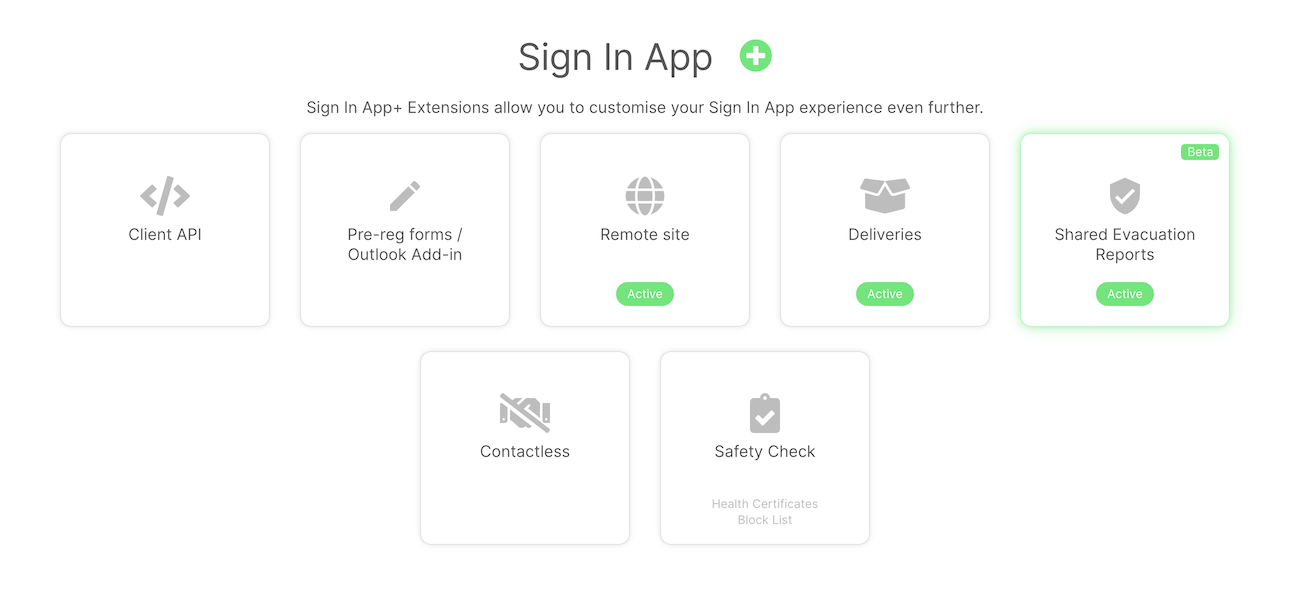
Die Aktivierung von Lieferungen hat mehrere Auswirkungen. Zunächst wird automatisch eine spezielle Gruppe mit dem Namen Lieferungen erstellt, die stets über den Abschnitt Funktionen verwalten des Portals verwaltet werden kann. Im Anschluss werden drei benutzerdefinierte Standardfelder hinzugefügt. Um diese benutzerdefinierten Felder anzuzeigen, navigieren Sie zu Verwalten > Standorte > Standort auswählen > Benutzerdefinierte Felder.
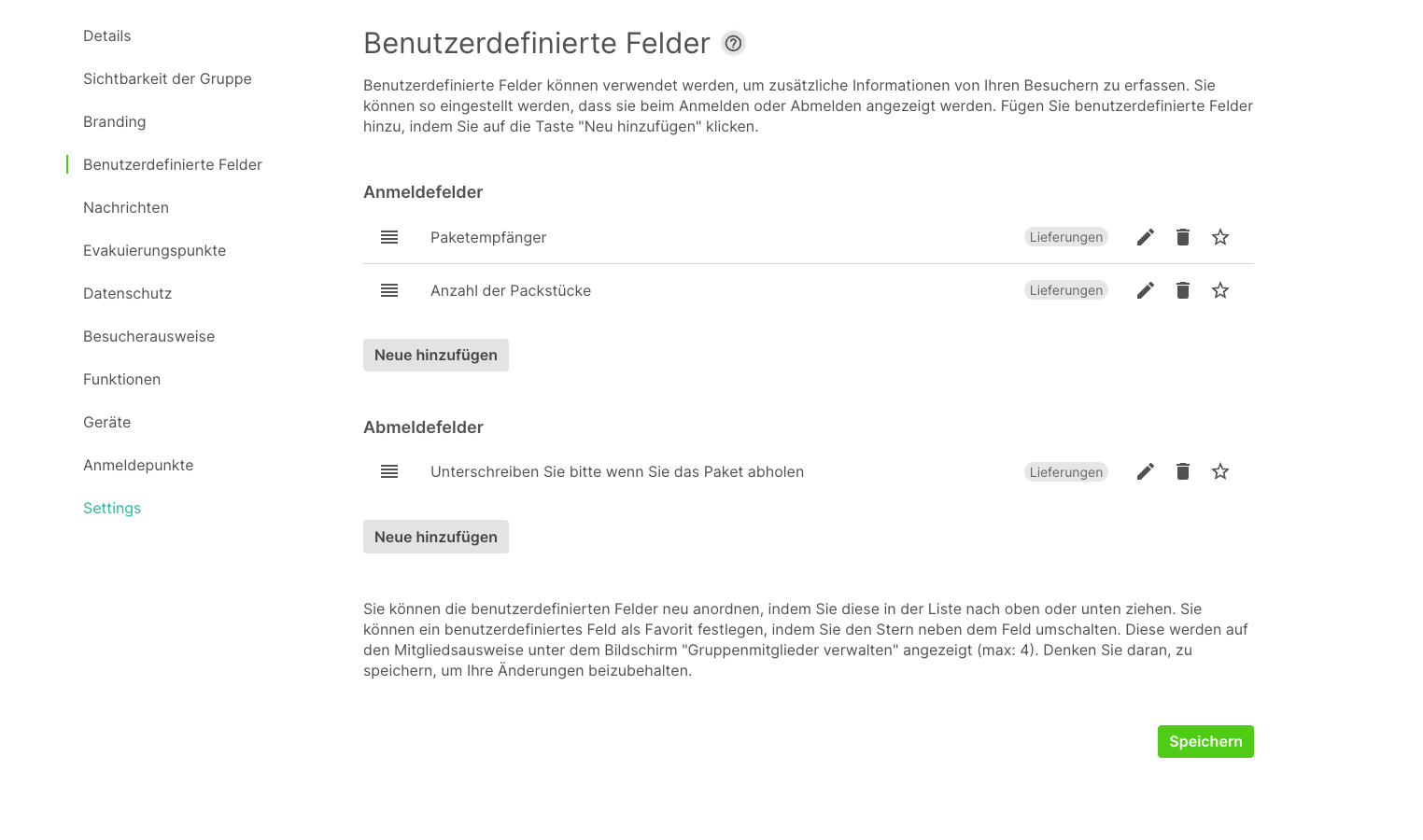
| Benutzerdefiniertes Feld | Beschreibung |
|---|---|
| Anzahl der Pakete | Ein Nummernfeld, mit dem Sie erfassen können, wie viele Pakete zugestellt wurden. |
| Paketempfänger | Eine Benachrichtigungsliste, mit der wiederholende Besucher per E-Mail benachrichtigt werden können, wenn ein Paket für sie eingetroffen ist. |
| Abgerufen | Wird abgefragt, wenn jemand eine Lieferung abzeichnet und eine Unterschrift zur Überprüfung benötigt. |
Sobald die Lieferungen aktiviert sind, können Sie sie auch unter dem Abschnitt Sign In App + verwalten. Von hier aus können Sie die Gruppe umbenennen, Begrüßungs- und Abmeldenachrichten hinzufügen, die automatische Abmeldung aktivieren, einen bestimmten Lieferungsausweis hinzufügen und die Einstellungen für Daten und Datenschutz konfigurieren.
Tipp
Sie können zusätzliche benutzerdefinierte Felder hinzufügen, wenn Sie mehr Informationen über Ihre Lieferungen benötigen. Diese werden in jeden Standort verwaltet.
Anmeldung einer Lieferung
Um eine Lieferung anzumelden, gibt es zwei Möglichkeiten: Entweder Sie scannen das Etikett und die Sign In App sucht in Ihren Wiederholungsbesuchergruppen nach Personen, die den Namen auf dem Paket tragen, oder Sie geben die Informationen manuell ein. Wenn die Lieferung angemeldet wurde, erhält die ausgewählte Person eine E-Mail-Benachrichtigung.
Eine Adresse scannen
Um das Paket zu scannen, wählen Sie Scannen einer Adresse. Dadurch wird die iPad-Kamera gestartet und ein Foto aufgenommen. Achten Sie darauf, dass das Foto so deutlich wie möglich ist und konzentrieren Sie sich auf den Namen. Die Sign In App analysiert dann das Bild und sucht in Ihren wiederholende Besuchergruppen nach Personen mit einem passenden Namen. Wählen Sie anschließend die richtige Person aus der Liste aus.
Suche nach einem Namen
Um eine Lieferung über die Suche nach einem Namen einzutragen, müssen Sie zunächst die Anzahl der Pakete und dann den Namen der Person eingeben, für die die Lieferung bestimmt ist. Daraufhin wird eine Liste mit möglichen Empfängern angezeigt. Wählen Sie die richtige Person aus und drücken Sie Fortsetzen.
Abmeldung einer Lieferung
Standardmäßig ist eine Unterschrift erforderlich, damit die Lieferung abgezeichnet werden kann. So können Sie sicherstellen, dass die richtige Person ihr Paket abgeholt hat. Wir hoffen, dass dieser Leitfaden für Sie nützlich war. Wenn Sie jedoch Fragen zu Lieferungen oder anderen Funktionen der Sign In App haben, wenden Sie sich bitte an unser Support-Team unter support@signinapp.com.

